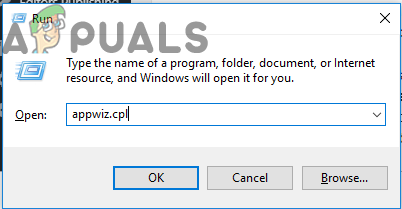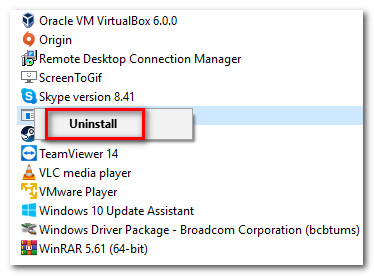يمكنك تأكيد الشكوك عن طريق تحميل الملف إلى قاعدة بيانات للبرامج الضارة / الفيروسات مثل VirusTotal. ستقارن هذه الخدمة الملف بالعشرات من قواعد بيانات توقيعات الفيروسات لتحديد ما إذا كنت تتعامل مع تهديد أمني أم لا. للقيام بذلك ، قم بزيارة هذا الرابط ( هنا ) ، قم بتحميل ملف SS3Svc64.exe ملف ، انقر فوق تحميل / إرسال وانتظر حتى يتم إنشاء النتائج.

لم يتم اكتشاف تهديدات باستخدام VirusTotal
إذا أظهر التحليل أنه لا توجد مخاوف أمنية ، يمكنك الانتقال مباشرة إلى 'هل يجب إزالة ss3svc64.exe؟' الجزء.
ومع ذلك ، إذا أظهر التحليل إصابة محتملة بالبرامج الضارة ، فانتقل إلى القسم التالي أدناه للحصول على خطوات للتعامل مع العدوى.
التعامل مع تهديد أمني
إذا كان ss3svc64.exe الملف غير موجود في مكان آمن وقد كشف فحص الفيروسات الذي أجريته أعلاه عن بعض المخاوف الأمنية ، يوصى بشدة باستخدام أداة فحص أمان قوية قادرة على التعامل مع الإصابة بالبرامج الضارة وإزالة أي ملفات متبقية.
استنادًا إلى التعامل السابق مع فيروسات من هذا النوع ، فإن أفضل طريقة لإزالة عدوى البرامج الضارة من هذا النوع هي استخدام فحص Deep Malwarebytes. علاوة على كونها مجانية ، فهي قادرة على تحديد غالبية البرامج الضارة القادرة على عرض هذا النوع من السلوك.
إذا لم تستخدم Malwarebytes من قبل ، فاتبع هذه المقالة ( هنا ) للحصول على إرشادات خطوة بخطوة حول استخدام الإصدار المجاني للتخلص من الإصابة بالفيروس.

اكتمل مسح الشاشة في Malwarebytes
في حالة تحديد الملفات المصابة وإزالتها ، أعد تشغيل الكمبيوتر ومعرفة ما إذا كان قد تم حل المشكلة عند بدء تشغيل النظام التالي.
إذا اكتمل الفحص بنجاح ولم يتم التعرف على أي إصابة بالفيروسات ، فانتقل إلى القسم التالي أدناه للحصول على إرشادات خطوة بخطوة حول إزالة الشرعي ss3svc64.exe.
هل يجب إزالة ss3svc64.exe؟
ال ss3svc64.exe ليس مهمًا بأي حال من الأحوال لتشغيل نظام التشغيل الخاص بك ، لذا فإن إزالته لن يكون له أي عواقب على مستوى النظام على عمل جهاز الكمبيوتر الخاص بك. ومع ذلك ، إذا كنت قد أنشأت مسبقًا بعض تفضيلات الصوت المخصصة باستخدام أداة ASUS المساعدة ، فإن إزالة هذا الملف القابل للتنفيذ سيعيد التغييرات إلى القيم الافتراضية.
ومع ذلك ، إذا كنت لا تعتمد على خدمة Sonic Suite على الإطلاق ، فيمكنك إزالة ملف ss3svc64.exe دون تعديل قيم الصوت المحددة مسبقًا لجهاز الكمبيوتر الخاص بك.
كيفية إزالة ss3svc64.exe
إذا كنت قد بذلت العناية الواجبة واتبعت التعليمات أعلاه لتأكيد أنك لا تتعامل مع فيروس ينتحل صفة ss3svc64 قابل للتنفيذ ، يمكنك متابعة التعليمات الخاصة بإزالة الملف بشكل تقليدي دون خوف من ترك الملفات المتبقية التي ستترك نظامك مفتوحًا لتهديدات الأمان الأخرى.
لكن ضع في اعتبارك أن ملف ss3svc64.exe الملف ليس مثبّتًا مستقلاً وينتمي إلى تطبيق رئيسي يحتاج إلى إلغاء تثبيته لإزالة ملف ss3svc64.exe بشكل صحيح.
اتبع التعليمات أدناه لإلغاء التثبيت ss3svc64.exe جنبًا إلى جنب مع التطبيق الأصلي (Sonic Suite 3):
- افتح يركض مربع الحوار بالضغط على مفتاح Windows + R. ثم اكتب 'appwiz.cpl' و اضغط أدخل لفتح ملف برامج و مميزات نافذة او شباك.
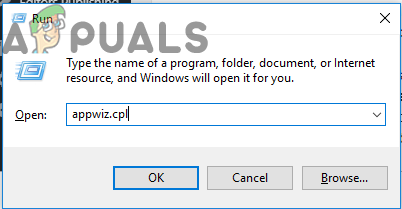
كتابة 'appwiz.cpl' في موجه التشغيل
- بمجرد أن تتمكن من الوصول إلى داخل برامج و مميزات نافذة ، قم بالتمرير لأسفل من خلال قائمة التطبيقات المثبتة وحدد موقع سونيك سويت 3 الخدمات.
- عندما تراها ، انقر بزر الماوس الأيمن عليها واختر الغاء التثبيت من قائمة السياق التي ظهرت حديثًا.
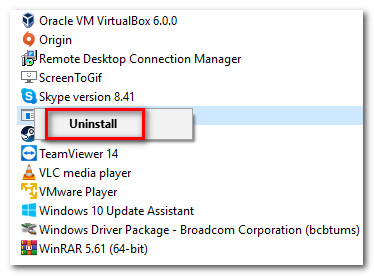
إلغاء تثبيت برنامج Sonic Suite
- اتبع الإرشادات التي تظهر على الشاشة لإكمال إلغاء التثبيت ، ثم أعد تشغيل الكمبيوتر. بمجرد اكتمال تسلسل بدء التشغيل التالي ، من المفترض ألا ترى استخدام الموارد بحلول ss3svc64.exe.